IoTでは、MQTTという通信プロトコルが良く使われています。
ラズパイとM5Stack間を、MQTTを使って、実際にデータ通信させてみましょう
M5Stackで取得したセンサ値(加速度センサ等)を、ラズパイに、Wi-Fi(MQTT)を使い、JSON形式で送る方法を紹介します。
前提
・M5Stack
・Raspberry Pi4
M5StackとRaspberry Piは、同じWi-Fiを使います。
M5Stackで取得した加速度センサ値を、ラズパイに、Wi-Fi(MQTT)を使い、JSON形式で送信する方法
構成
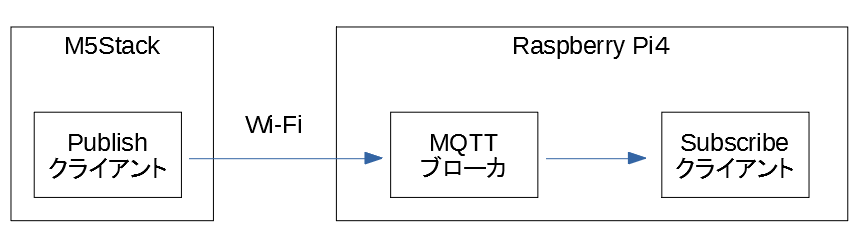
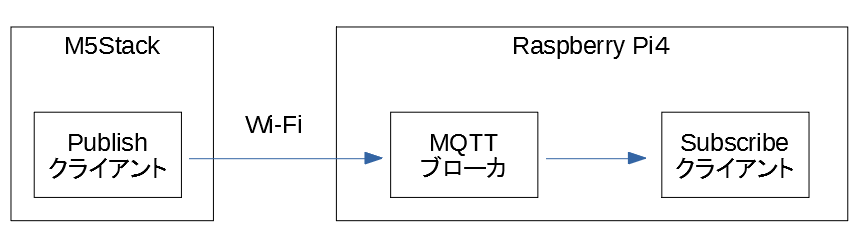
サンプルコード(M5Stack)
ArduinoIDEを起動して、以下のサンプルコードをコピーしてください。
#define M5STACK_MPU6886
#include <WiFi.h>
#include <PubSubClient.h>
#include <M5Stack.h>
#include <ArduinoJson.h>
////////////////////////////////////////////////////////////////////////////////
// Wi-FiのSSID
char *ssid = "*********";
// Wi-Fiのパスワード
char *password = "*********";
// MQTTの接続先(ラズパイ)のIP
const char *endpoint = "***.***.***.***";
// MQTTのポート
const int port = 1883;
// デバイスID デバイスIDは機器ごとにユニークにします
char *deviceID = "M5Stack";
// メッセージを知らせるトピック
char *pubTopic = "/pub/M5Stack";
// メッセージを待つトピック
char *subTopic = "/sub/M5Stack";
////////////////////////////////////////////////////////////////////////////////
WiFiClient httpsClient;
PubSubClient mqttClient(httpsClient);
// シリアル通信ブロックの初期化
void setup_serial(){
Serial.begin(115200);
while (!Serial) continue;
}
// Wi-Fiブロックの初期化と開始
void setup_wifi(){
Serial.println("Connecting to ");
Serial.print(ssid);
// WiFi接続性改善のため、いったん切断
WiFi.disconnect( true, true ); //WiFi OFF, eraseAP=true
delay(500);
// WiFi開始
WiFi.begin(ssid, password);
// Wi-Fi接続待ち
while (WiFi.status() != WL_CONNECTED) {
delay(100);
M5.Lcd.print(".");
}
// WiFi接続成功メッセージの表示
Serial.println("\nWiFi Connected.");
M5.Lcd.setCursor(10, 40);
M5.Lcd.setTextSize(2);
M5.Lcd.println("WiFi Connected.");
// M5StackのIPアドレスを表示
M5.Lcd.print("IP address: ");
M5.Lcd.println(WiFi.localIP());
}
// M5Stackの初期化
void setup(){
// M5Stack objectの初期化
M5.begin();
M5.Power.begin();
M5.IMU.Init();
setup_serial();
// 画面初期設定
M5.Lcd.fillScreen(TFT_DARKGREEN);
M5.Lcd.setCursor(10, 10);
M5.Lcd.setTextSize(2);
M5.Lcd.printf("START");
// Wi-Fi処理の開始
setup_wifi();
// MQTTクライアントの初期化
mqttClient.setServer(endpoint, port);
// MQTT接続開始
connectMQTT();
}
// MQTT接続処理
void connectMQTT(){
// MQTT接続待ち
while (!mqttClient.connected()) {
if (mqttClient.connect(deviceID)) {
// 所定のデバイスと接続した
Serial.println("Connected.");
int qos = 0;
mqttClient.subscribe(subTopic, qos);
Serial.println("Subscribed.");
} else {
// 所定のデバイスと接続失敗 ⇒ 再トライする
Serial.print("Failed. Error state=");
Serial.print(mqttClient.state());
// Wait 5 seconds before retrying
delay(5000);
}
}
}
// MQTT接続管理
void mqttLoop(){
// MQTT接続状態を監視し、切断されていたら、再接続を試みる
if (!mqttClient.connected()) {
connectMQTT();
}
// MQTTクライアント側の定期処理の実行
mqttClient.loop();
}
// M5Stackの定期処理
void loop(){
float accX, accY, accZ;
char pubMessage[128];
// センサ値の取得
M5.IMU.getAccelData(&accX,&accY,&accZ);
// 取得データの表示
M5.Lcd.fillScreen(TFT_DARKGREEN);
M5.Lcd.setTextSize(2);
M5.Lcd.setCursor(10, 10);
M5.Lcd.printf("acc=(%5.1f, %5.1f, %5.1f)", accX, accY, accZ);
Serial.printf("acc=(%5.1f, %5.1f, %5.1f)", accX, accY, accZ);
Serial.println();
// MQTT接続監視
mqttLoop();
// メッセージの作成
sprintf(pubMessage, "{\"accX\": %5.1f,\"accY\": %5.1f,\"accZ\": %5.1f}", accX, accY, accZ);
// メッセージの画面表示
Serial.print("Publishing message to topic ");
Serial.println(pubTopic);
Serial.println(pubMessage);
// メッセージのPublish
mqttClient.publish(pubTopic, pubMessage);
Serial.println("Published.");
delay(500);
}M5Stackへの書き込みが完了し起動をすると、M5StackはMQTTブローカーへ向けてメッセージを送信し続けます。
ラズパイに、MQTTブローカをインストールする
MQTTブローカーのオープンソースである、「mosquitto」を使います。
sudo apt-get install mosquittoMQTTブローカーの起動や停止はserviceから実行できる。
service mosquitto startラズパイに、MQTTクライアントをインストールする
ラズパイで、MQTTブローカーとしての役割とM5Stackからのメッセージ受信もおこなうので、mosquitto-clientsをインストールする。
mosquitto-clientsをインストールすることで、メッセージの送信と受信ができる。
sudo apt-get install mosquitto-clientsラズパイ側のmosquittoを起動する
mosquitto_sub -d -t /pub/M5Stackラズパイのコンソール上に、M5Stackからのメッセージを表示されます。
まとめ
今回は、M5Stackで取得したセンサ値を、JSON形式で、Wi-FI(MQTT)を使い、ラズパイへ送信する方法を紹介しました。
AI(人工知能)特化型プログラミングスクール「Aidemy Premium」
Aidemy Premiumは、AIや機械学習などの最先端技術の修得に留まらず、それらを活用して目標達成を実現するまでを一気通貫して支援するオンラインコーチングサービスです。
こんな思いを持っている人にオススメ
・AIエンジニア/データサイエンティストにキャリアチェンジしたい
・業務課題(研究課題)をAIを使って解決したい
・教養としてAIについて知りたい
・AIに関してのスキルを身に着け就職活動に活かしたい…
オススメポイント
・3ヶ月間集中して「AIプログラミング」を修得するオンラインコーチングサービスです。
・完全なプログラミング初心者から研究者にまで幅広く優良なコンテンツを提供します。
・通常のプログラミングスクールとは異なり、受講者の進捗管理を徹底して行います。
・専属メンターがAIの学び方から徹底的にコーチングします。
・完全オンライン完結なので、東京以外に在住・在勤の方も気兼ねなくお申込み頂けます。
実績
・日本最大級のAI/人工知能プログラミングスクール
・SaaS型AI学習サービス「Aidemy」会員登録者数 55,000名突破
・法人向けAI内製化支援サービス「Aidemy Business」導入企業数 120社突破
・第16回 日本e-Learning大賞「AI・人工知能特別部門賞」受賞
・「HRアワード2019」プロフェッショナル部門 入賞
無料ビデオカウンセリング実施中です。









コメント